(346)データの違いをすばやく見つける方法~EXACT関数~
 みなさま、こんにちは♪
みなさま、こんにちは♪
モカです。
先日、大きな地震がありました。
小学生の女の子の痛ましい犠牲がありました。心が痛いです。
日頃、何気なく通っている道、行く場所の安全性も、改めて考えさせられました。
安全性の点検、確認を日々、陰ながらして下さっている方々もおられると思います。
身近なできる所から、私も意識して、危険な場所がなくなるようにしていきたいです。
☆★☆★☆★☆★☆★☆★☆★☆
データの違いをすばやく見つける方法~EXACT関数~
Excelでデータを扱うとき、データの違いをすぐに特定したい、見つけたい、という場合がありますよね。
膨大なデータだと、なかなか見つけるのが大変です。
そこで、今回は、データの違いをすばやく見つける方法をご紹介します。
1.比較したいデータ(①②)をそれぞれ開き、別に新規ブック③を開きます。
新規ブックには、①②のデータと同様の項目行をコピー貼り付けしておきます。
2.新規ブックのセルに関数式を入力します。
「関数の挿入」ボタンを押して、「すべて表示」-「E」を押します。
「EXACT」を選んで「OK」を押します。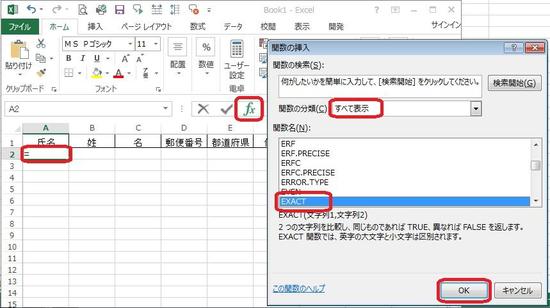
3.比較するセルをそれぞれのブックから選び(クリックし)※「OK」を押します。
※比較するセルをクリックしたらF4ボタンを3回押して絶対参照を外します。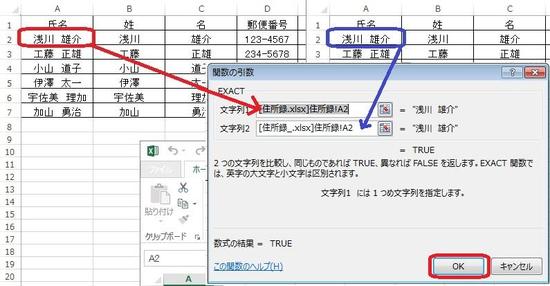
4.関数式を横の列にコピーします。そのまま、下の行にもコピーします。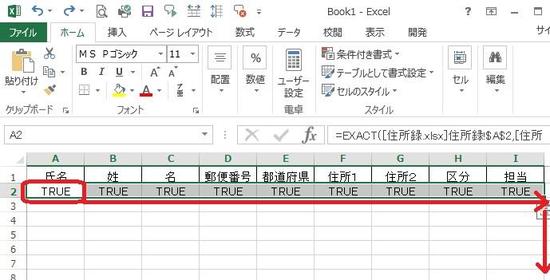
5.「FALSE」と表示されたセルが、違うデータだと分かりました!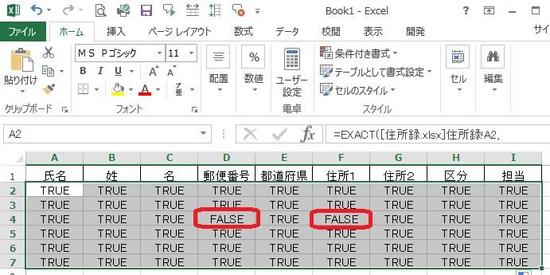
6.さらに、「FALSE」のとき、セルの色が変わるように設定しておきたいと思います。
データを範囲選択して「条件付き書式」-「新しいルール」を押します。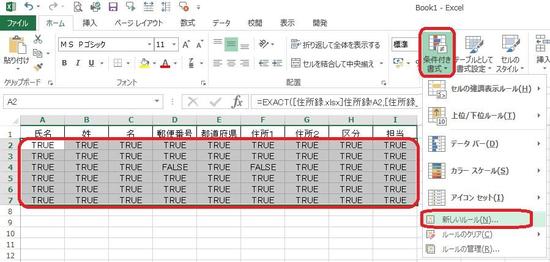
7.「指定の値を含むセルだけを書式設定」を押し、ルールの内容は、「特定の文字列」-「次の値を含む」-「FALSE」として「書式」を押します。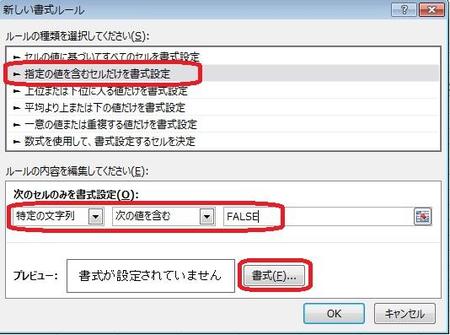
8.塗りつぶしの色を選択(クリック)して「OK」を押します。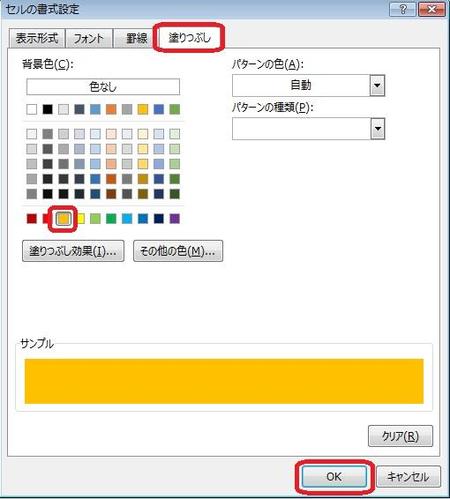
9.「OK」を押します。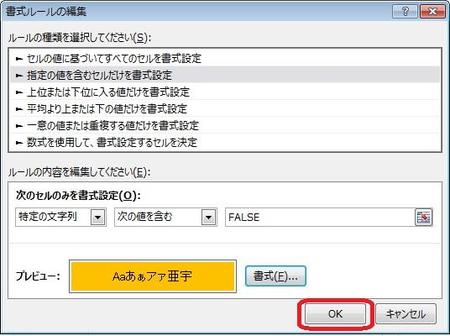
10.「FALSE」のセルに色がついて、特定しやすくなりました。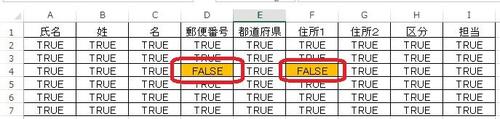
いかがでしたか?
ぜひ、ご活用ください♪
☆☆☆・・・☆☆☆・・・☆☆☆・・・☆☆☆・・・☆☆☆・・・☆☆☆・・・☆☆☆ 前の記事 ☆☆



ディスカッション
コメント一覧
まだ、コメントがありません